AutoCAD - важный инструмент для дизайнеров и инженеров. Одной из ключевых функций программы является штриховка. Это графическое изображение, используемое для обозначения материала или текстуры на чертежах.
Настройка и редактирование штриховки в AutoCAD могут показаться сложными, но следуя основным принципам, вы сможете справиться. Давайте рассмотрим несколько способов изменения штриховки в AutoCAD.
Первый способ изменения штриховки - использование встроенных шаблонов и паттернов в AutoCAD. Выберите нужный шаблон и примените его к объекту для изменения штриховки. AutoCAD также позволяет создавать собственные штриховки с помощью инструментов редактирования и создания шаблонов.
Изменение штриховки в AutoCAD: настройка и редактирование
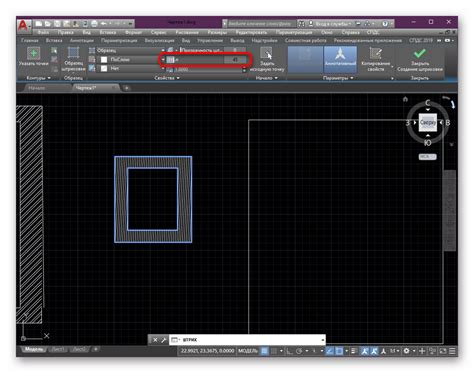
Для изменения штриховки выполните следующие шаги:
1. Откройте чертеж в AutoCAD и выберите объект, к которому хотите применить новую штриховку.
2. Воспользуйтесь командой HATCH или нажмите правой кнопкой мыши на объекте и выберите "Create Hatch" из меню.
3. Выберите тип штриховки или создайте свою собственную в окне "Hatch and Gradient".
4. Настройте параметры штриховки: масштаб, угол, повторяемость и прочее.
5. Примените штриховку, кликнув на объекте.
6. Для редактирования штриховки выберите объект и используйте команду HATCHEDIT или нажмите правой кнопкой мыши и выберите "Edit Hatch".
Примечание: перед редактированием убедитесь, что штриховка отделена от других элементов.
7. Измените параметры штриховки в диалоговом окне "Hatch Edit".
8. Щелкните на объекте для сохранения изменений.
Изменение штриховки в AutoCAD помогает настроить внешний вид чертежа.
Совет: создайте библиотеку штриховок для сохранения настроек на будущее.
Изменение штриховки в AutoCAD важно для создания качественных чертежей.
Основные шаги для изменения штриховки в AutoCAD
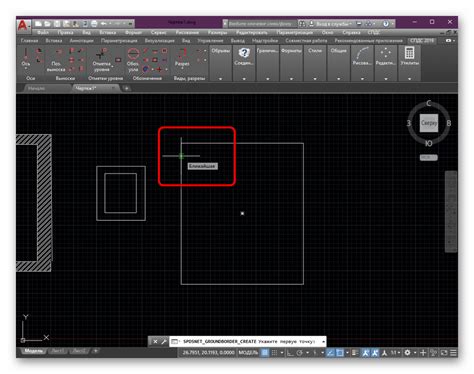
Штриховка в AutoCAD используется для отображения различных материалов, текстур и заполнений в чертежах. Если вам необходимо изменить штриховку в AutoCAD, выполните следующие основные шаги:
- Откройте чертеж в AutoCAD, в котором необходимо изменить штриховку.
- На панели инструментов выберите вкладку "Редактор штриховок" или введите команду "HATCH" в командную строку.
- В окне "Редактор штриховок" выберите существующую штриховку, которую хотите изменить, или создайте новую, нажав кнопку "Создать штриховку".
- В окне настройки штриховки настройте параметры штриховки, такие как ширина, масштаб, угол и интервалы штрихов. Эти параметры определяют внешний вид штриховки.
- Если вам необходимо добавить или удалить штриховочные объекты, выберите соответствующую опцию в окне "Редактор штриховок".
- После настройки параметров штриховки нажмите кнопку "Применить" или "ОК", чтобы сохранить изменения.
После этого штриховка в вашем чертеже изменится. Не забудьте сохранить чертеж, чтобы сохранить изменения.
Изменение штриховки в AutoCAD важно для создания профессиональных чертежей. Следуя основным шагам, вы сможете легко настраивать штриховки для желаемого внешнего вида.
Настройка штриховки в AutoCAD
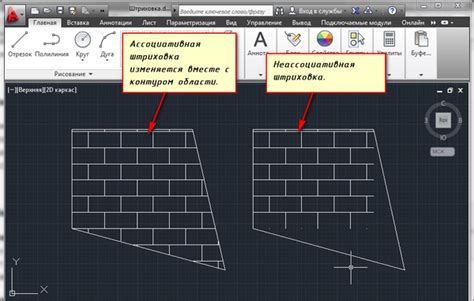
Для начала откройте чертеж, в котором нужно изменить штриховку, и выполните следующие действия:
- Выберите вкладку Manage на панели инструментов.
- В разделе Styles выберите пункт Hatch Pattern.
- Откроется окно Hatch Pattern Palette, в котором содержится большое количество предустановленных штриховок. Здесь можно выбрать нужную штриховку для редактирования, либо создать новую.
- Для выбора штриховки для редактирования следует навести курсор на нее и нажать правую кнопку мыши. В контекстном меню выбрать пункт Edit.
- Для создания новой штриховки следует нажать кнопку New в окне Hatch Pattern Palette.
- В окне Pattern Editor можно редактировать параметры штриховки. Здесь можно изменить шаблон, масштаб, угол наклона и другие параметры.
- После внесения необходимых изменений следует сохранить штриховку, нажав кнопку Save & Close в окне Pattern Editor.
Настройка штриховки в AutoCAD - важный этап создания и редактирования чертежей. Это позволяет адаптировать штриховки под требования и стандарты.
| Примеры штриховок в AutoCAD |
|---|
 |
 |
Редактирование штриховки в AutoCAD
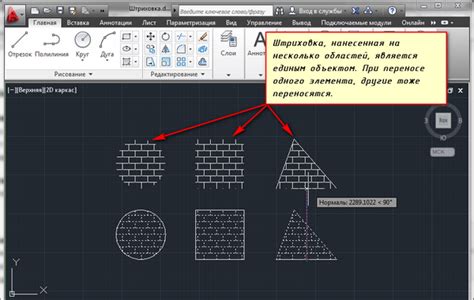
Чтобы изменить штриховку объекта в AutoCAD, выполните следующие шаги:
| Шаг | Описание | ||
| 1 | Выберите объект, штриховку которого вы хотите изменить. | ||
| 2 | Откройте панель свойств, нажав правой кнопкой мыши на объекте и выбрав "Свойства". | ||
| 3 |
| В панели свойств найдите раздел "Штриховка" и щелкните на кнопке "Редактировать шаблон". |
| В появившемся окне редактирования шаблона штриховки вы можете изменить шаблон, шаг и масштаб, а также выбрать другие параметры штриховки. |
| После внесения желаемых изменений нажмите кнопку "ОК", чтобы сохранить изменения и закрыть окно. Штриховка объекта будет обновлена с учетом новых параметров. |
Таким образом, редактирование штриховки в AutoCAD – это простой и удобный способ придать чертежу нужный внешний вид и сделать его более информативным и понятным.
Полезные практические советы по изменению штриховки в AutoCAD
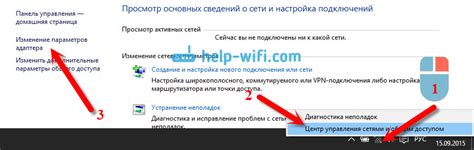
1. Используйте библиотеку штриховок:
AutoCAD предоставляет встроенную библиотеку штриховок, которая содержит большое количество различных видов штриховок. Использование библиотеки позволяет быстро найти и применить нужную штриховку к объекту.
2. Создайте собственную штриховку:
Если в библиотеке нет подходящей штриховки, вы можете создать свою собственную. Для этого необходимо определить тип штриховки, используя команду "Штриховка" в меню Формат. Затем вы можете настроить параметры штриховки, такие как расстояние между линиями и угол наклона.
3. Измените масштаб штриховки:
При изменении масштаба чертежа иногда требуется изменить и масштаб штриховок. Для этого вы можете использовать команду "МАСШТАБШТ" (SCALE) и выбрать нужные штриховки. Затем введите новый масштаб для штриховки.
4. Используйте штриховку в качестве вида:
Штриховки также можно использовать как основной вид для отображения объектов. Для этого необходимо создать новый вид чертежа и выбрать штриховку в качестве вида. При этом можно настроить параметры штриховки, такие как цвет и прозрачность.
5. Проверьте результаты изменений:
После внесения изменений в штриховки важно проверить, правильно ли они отображаются на чертеже. Для этого рекомендуется использовать просмотр модели или просмотр бумаги. В случае необходимости можно внести дополнительные изменения или выбрать другую штриховку.
Следуя этим полезным советам, вы сможете эффективно изменять штриховки в AutoCAD и создавать более точные и понятные чертежи.